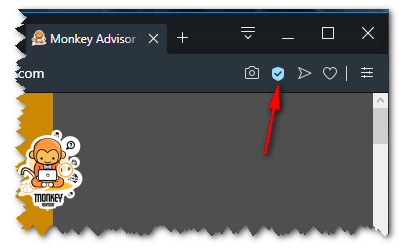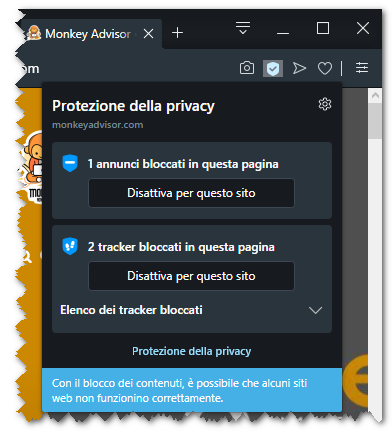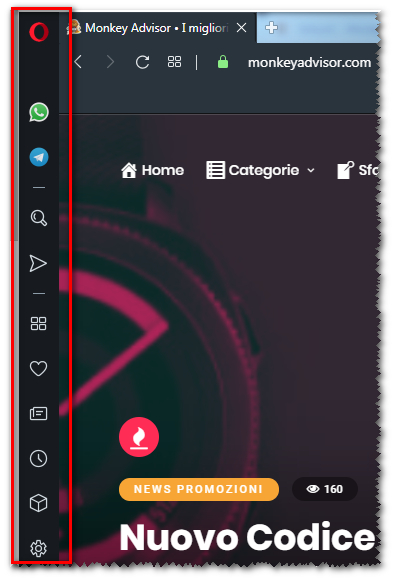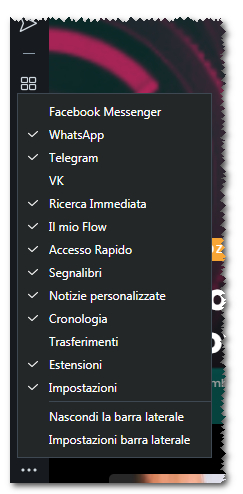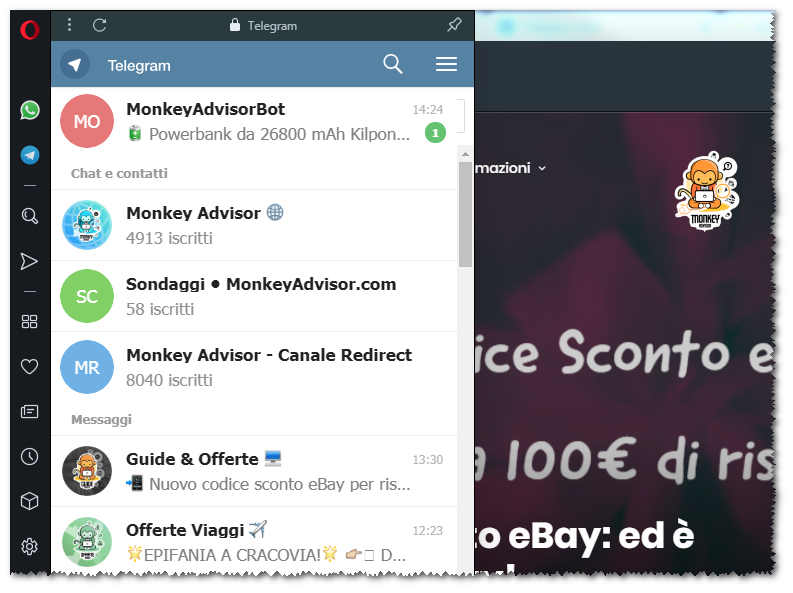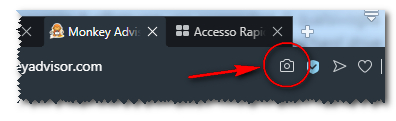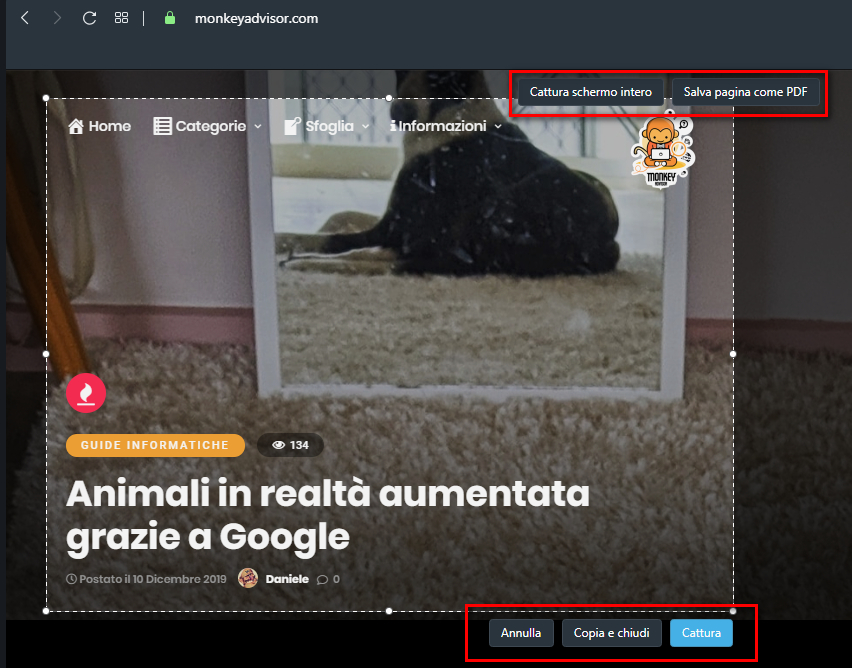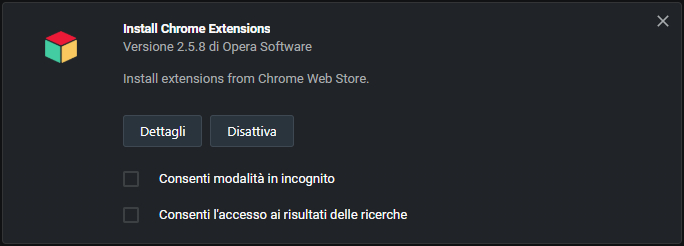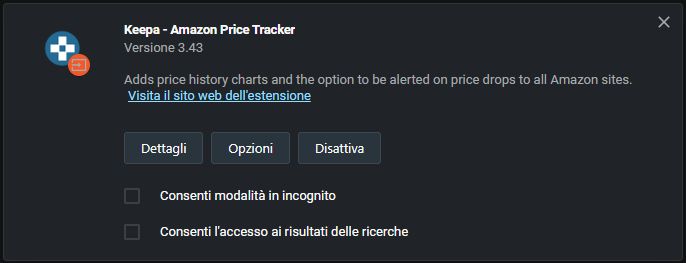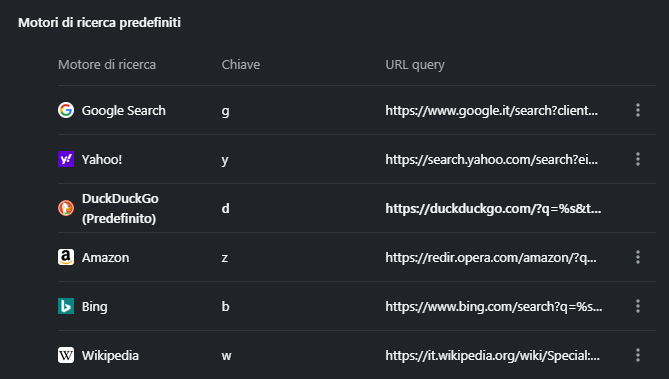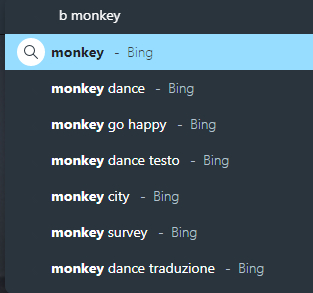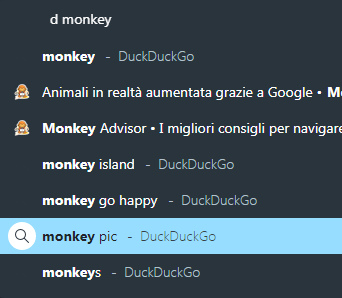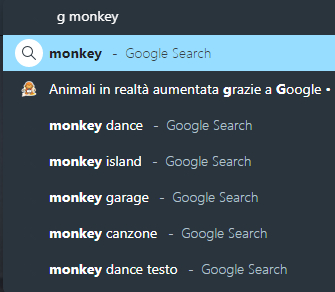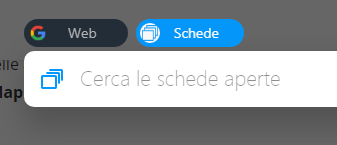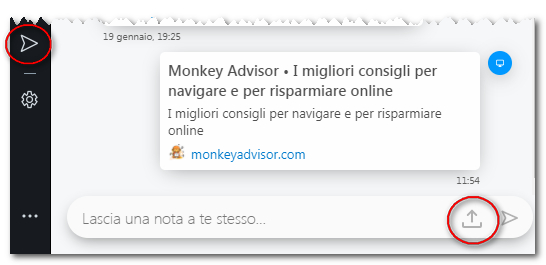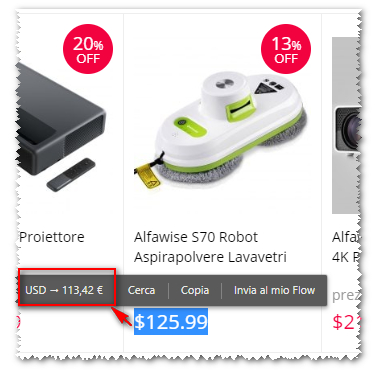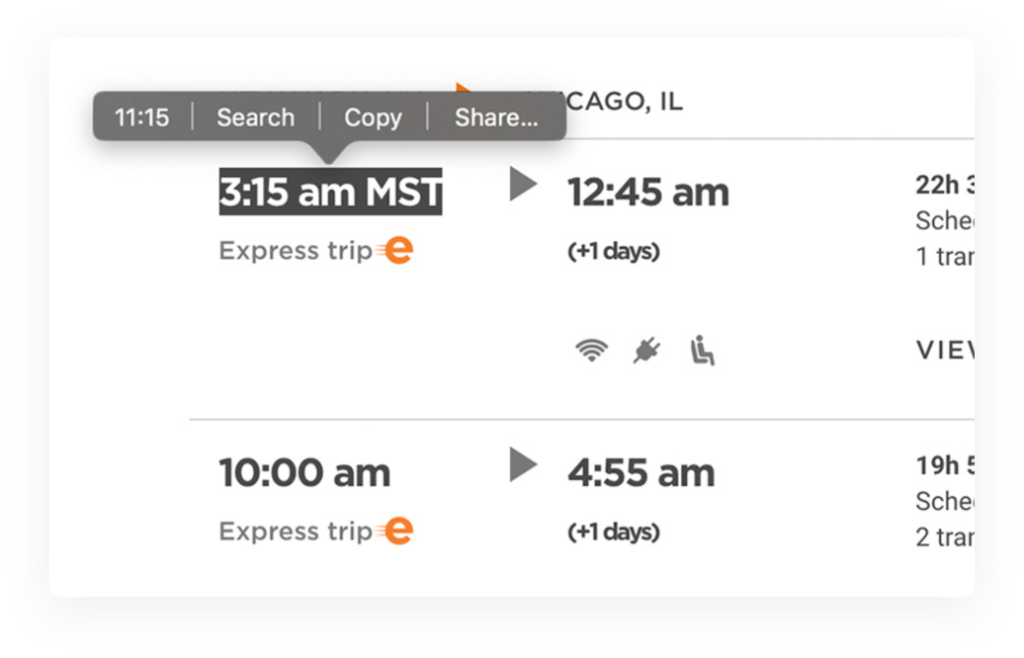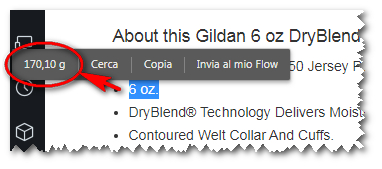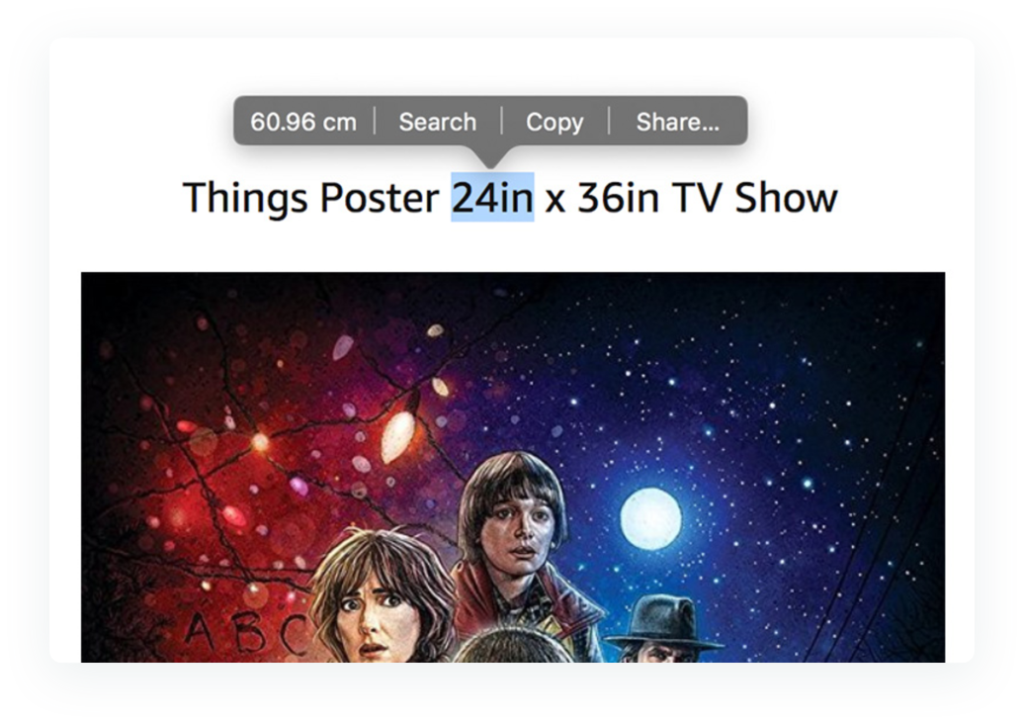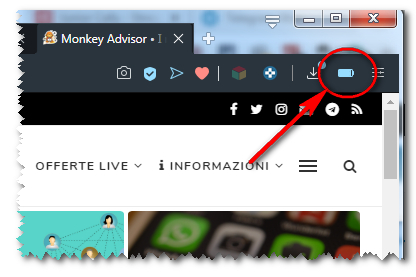Con molta probabilità avrete sicuramente sentito parlare del browser web Opera. In passato Opera era il browser più utilizzato dagli utenti ma, col tempo, Google Chrome e Firefox hanno sempre preso più piede fino a farlo quasi dimenticare. In questi ultimi anni, però, Opera ha fatto passi da gigante offrendo interessanti funzioni per l’utente e recuperando il divario con i suoi concorrenti. Nonostante questo, fatica ancora a soppiantare l’egemonia dei suoi due rivali. Vediamo di seguito le principali caratteristiche di questo interessante browser web.
Caratteristiche di Opera Web Browser
Privacy
La privacy è il punto di forza di Opera. Sugli altri browser, per bloccare le pubblicità è necessario installare delle estensioni supplementari. In Opera invece il blocco è già integrato e non è necessario installare alcuna estensione per bloccare gli annunci pubblicitari. Il blocco di questi annunci porta ad una navigazione più veloce proprio perché non verrà caricato tutto il flusso di dati derivanti dalle pubblicità.
Andando nelle impostazioni potrete attivare il blocco sia degli annunci che dei tracker. I tracker sono quegli script che collezionano dati sugli utenti come le informazioni di navigazione.
Una volta attivato sia il blocco pubblicitario che dei tracker, troverete uno scudo azzurro di fianco alla barra di navigazione. Questo vi segnalerà che la protezione della privacy è attiva. Nei siti web in cui la pubblicità non è fastidiosa potrete cliccare sullo scudo e disattivare la protezione per quel singolo sito web. Vi ricordiamo che i siti web che offrono contenuti gratuiti si sostentano con la pubblicità, per cui, se questa non è invasiva e fastidiosa, non è necessario bloccarla con un AD Blocker.
Un’altra funzionalità di protezione della privacy è la VPN integrata. Quando ci si connette ad un sito web questo viene a conoscenza del vostro indirizzo IP e quindi della vostra posizione. Attivando la VPN potrete non mostrare la vostra reale posizione geografica.
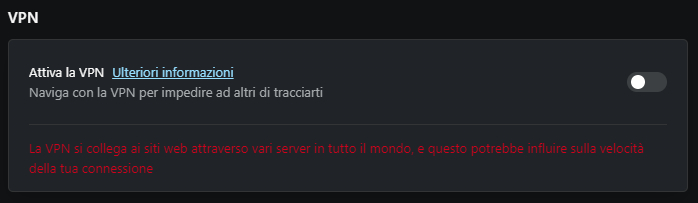
In realtà quella di Opera non è una vera e propria VPN ma è più un Proxy, in quanto non offre il grado di protezione che può offrire una buona VPN (per approfondire l’argomento VPN potete leggere il nostro articolo dedicato).
Se però l’obiettivo è nascondere il proprio indirizzo IP, per evitare che i siti web vi vedano interessati all’acquisto di un biglietto o prodotto ed aumentino il prezzo alla successiva visita, allora raggiunge pienamente il suo scopo.
Social
Un’altra caratteristica utile di Opera Web Browser è la barra laterale in cui è possibile avere subito a portata di mano le chat di messaggistica principali come Whatsapp, Telegram e Messenger di Facebook.
La barra è personalizzabile per cui quello che non vi occorre lo potete nascondere alla vista.
Aprendo il browser avrete subito a portata di mano i vostri client di messaggistica e con un breve click sulla relativa icona potrete rispondere velocemente ai messaggi senza lasciare la pagina web che stavate consultando.
Video Popup
Una caratteristica che sicuramente apprezzerete, è la possibilità di poter vedere i video in una finestra esterna al browser, detta anche Popup.
Quando guardate un video, se vi spostate sopra di esso, in alto al centro vi apparirà il simbolo indicato nell’immagine sotto.
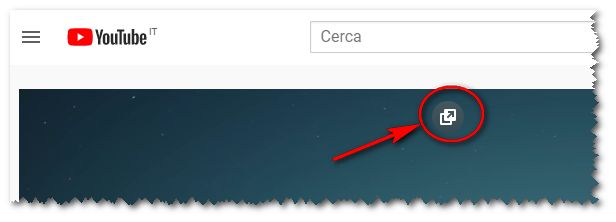
Cliccando su di esso si aprirà una finestra esterna al browser con il contenuto video.
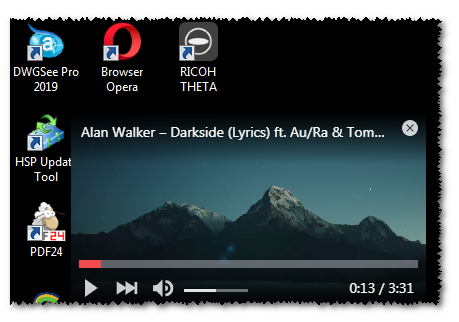
In questo modo potrete vedervi tranquillamente i video in una modalità molto discreta, posizionandoli in un angolo del desktop tenendo a pieno schermo il software di lavoro che utilizzate solitamente.
Screenshot
Un’altra caratteristica molto utile di Opera è l’icona a forma di macchina fotografica che appare di fianco alla barra di navigazione. Questa icona permette di eseguire degli screenshot di una pagina web.
Potrete catturare l’intera porzione di pagina visualizzata a video, oppure una sola parte di essa tramite la selezione rettangolare. Se invece siete interessati all’intera pagina web, e cioè anche della parte che non è mostrata sullo schermo perché molto lunga, allora dovrete utilizzare l’opzione Salva pagina come PDF.
Se catturate un’immagine, questa verrà aperta in un editor su cui potrete apportare delle modifiche tramite svariati strumenti.
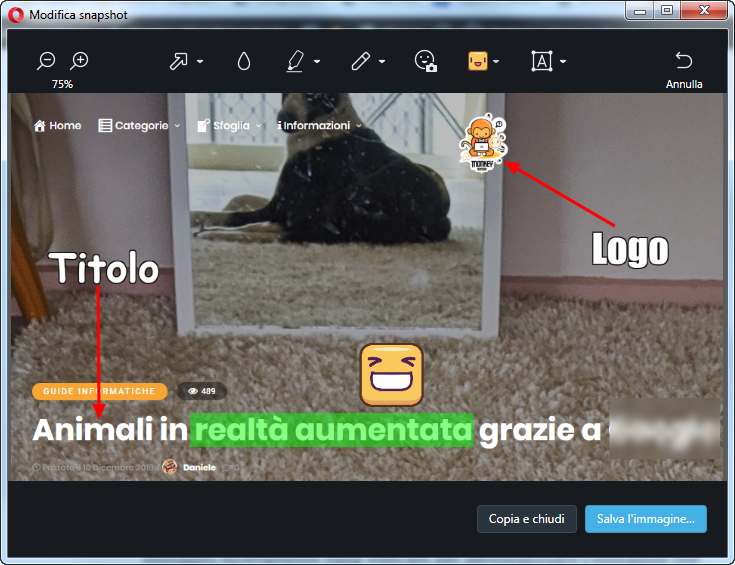
Potrete inserire frecce, sfocature, testi, emoticons ed addirittura fare delle foto direttamente dalla webcam per personalizzare l’immagine che avete catturato.
Estensioni
Come su tutti gli altri browser anche su Opera si possono installare le estensioni. Quello che forse non si conosce è che è possibile installare anche le estensioni di Google Chrome tramite un apposito plugin, chiamato appunto Install Chrome Extension.
Questo comporta il vantaggio di avere un catalogo di estensioni molto più ampio in quanto si può accedere anche al Chrome Web Store. Se per esempio su Chrome utilizzavate l’estensione Keepa, per monitorare i prezzi sullo store di Amazon (per maggiori dettagli potete leggere il nostro articolo in proposito), su Opera questa estensione non è presente. Installando però l’estensione Install Chrome Extension sarete in grado di installare tutte le estensioni direttamente dal Chrome Web Store e quindi anche la vostra amata Keepa.
Scorciatoie
Anche su Opera è possibile scegliere il motore di ricerca preferito, ma in aggiunta è possibile associare una lettera ad ogni motore per utilizzarli tutti a seconda delle proprie esigenze.
Potrete quindi tenere Google come motore di ricerca predefinito ma utilizzare tutti gli altri anteponendo alla ricerca la relativa lettera chiave.
Un’altra peculiarità di Opera è quella di poter effettuare delle ricerche su una finestra in sovraimpressione alla pagina che si sta visualizzando, senza lasciarla.
Per esempio, state leggendo un articolo e trovate qualcosa che vi incuriosisce e di cui volete fare una rapida ricerca. Con altri browser avreste dovuto aprire una nuova scheda mentre con Opera vi basterà premere i tasti ALT + BARRA SPAZIATRICE per far apparire una finestra su cui effettuare la ricerca e visualizzare i risultati lasciando la pagina originale sullo sfondo.
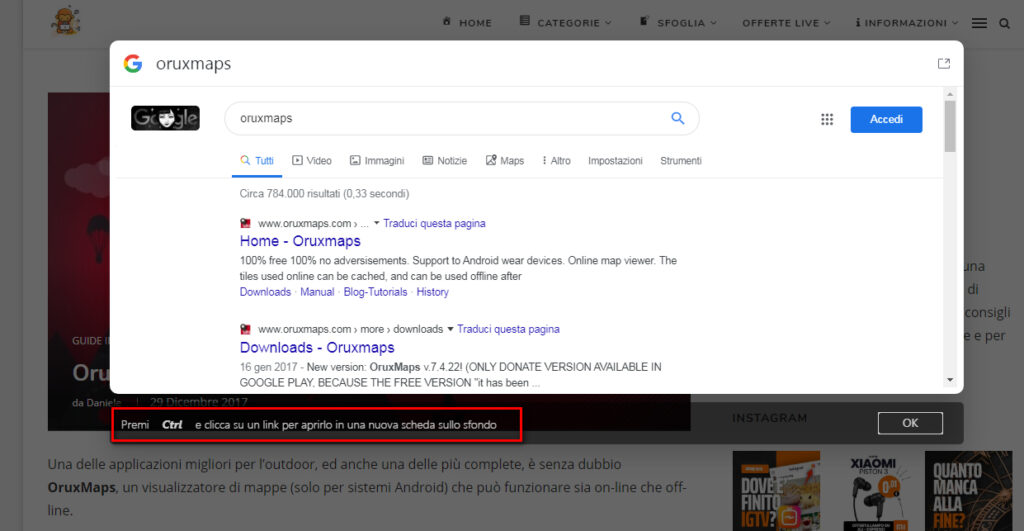
Se volte aprire un link in un altra scheda basterà tenere premuto il tasto CTRL e selezionare il link di vostro interesse.
La ricerca può avvenire sia sul web che sulle schede aperte: basta premere il tasto TAB per cambiare la modalità.
Opera Flow: condivisione dei contenuti tra più dispositivi
Il mio Flow è un’area in cui è possibile condividere contenuti con altri dispositivi. I contenuti possono essere pagine web, immagini, video o note di testo. È utilizzabile come una perfetta connessione tra il vostro telefono ed il PC: salvate qualcosa sul Flow dal PC e ve lo ritrovate sullo smartphone.
Per avere questa connessione dovete avere installato sullo smartphone il browser mobile Opera Touch. Dopodiché occorrerà collegare l’applicazione su device mobile al browser su PC.
Il collegamento avviene in maniera semplicissima tramite un QR Code: basta inquadrarlo con il dispositivo mobile dall’applicazione Opera Touch e questo sarà subito collegato al browser su PC.
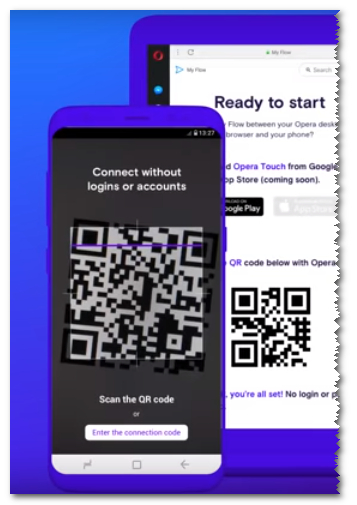
In questo modo potrete comodamente scambiare dati tra dispositivo mobile e PC. Le pagine web che visitate possono essere inviate al proprio flow cliccando sulla freccia che appare alla destra della barra degli indirizzi (subito dopo l’icona della macchina fotografica). Per messaggi di testo, allegati, ecc. dovrete recarvi sul vostro Flow cliccando sull’icona a forma di freccia sulla barra laterale sinistra.
Dopodiché potete scrivere direttamente il testo o cliccare sull’icona di fianco al pulsante di invio per caricare il documento o l’immagine da condividere con voi stessi.
Convertitore
Un’altra comoda funzione di cui dispone Opera Web Browser è il convertitore integrato.
Potrete convertire velocemente valuta, pesi o fusi orari semplicemente selezionando il testo.
Apparirà un popup che vi mostrerà il dato selezionato nel formato del vostro paese.
Risparmio energetico
È risaputo che Google Chrome è abbastanza avido di risorse e quando si possiede un PC portatile e si è disconnessi dalla rete elettrica il consumo energetico di questo browser è alquanto elevato.
Opera dispone invece di una funzionalità per il risparmio energetico che quando è attivo sospende automaticamente i plugin che non si utilizzano, rallenta l’attività in background delle schede aperte e disattiva le animazioni.
Quando il vostro portatile è scollegato dalla rete elettrica, sul lato destro della barra di ricerca, apparirà l’icona di una batteria ad indicare che il risparmio energetico è stato attivato. Questa icona non è visibile se avete il PC collegato alla rete elettrica.
Se volete disattivare il risparmio energetico, con l’alimentazione a batteria, potete cliccare sulla relativa icona e disattivare l’interruttore.
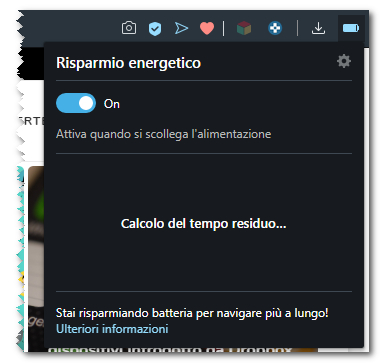
Migrazione dati in Opera da altri browser
Se siete quasi convinti a passare ad Opera ma siete frenati perché ormai avete tutti i preferiti, le password e quant’altro salvato sul browser che utilizzate abitualmente, sappiate che Opera permette la migrazione di tutti questi dati.
Dovrete solamente creare un account Opera, in modo che preferiti e password possano essere sincronizzati tra i vari dispositivi che avete, ed effettuare l’importazione
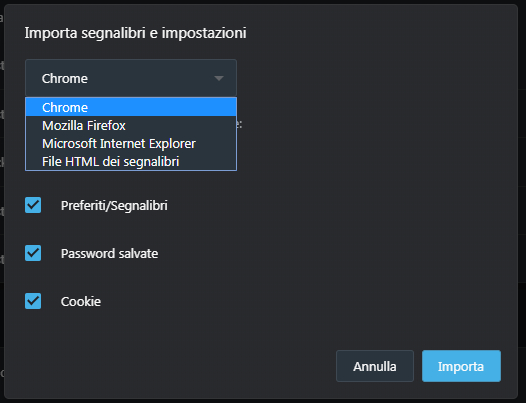
Sono supportati i principali Browser web e, nel caso utilizzaste qualche browser alternativo, potrete importare un file in formato HTML.
Il sistema di Opera prevede l’importazione anche di cookies e cronologia di navigazione in modo che il passaggio dal vecchio browser sia più indolore possibile. Aprendo Opera sarà come aprire il browser vecchio con un interfaccia diversa e più funzionale.
Opera Web Browser: Conclusioni
In redazione stiamo utilizzando da un paio di mesi questo browser ed effettivamente risulta molto comodo poter rispondere velocemente ai messaggi che si ricevono sulle varie app di messaggistica rimanendo sulla pagina web che si stava consultando.
Anche lo scambio di dati, tramite Opera Flow, è molto comodo. Inoltre il browser risulta molto leggero ed appagante all’occhio, tramite la possibilità di applicar temi e di attivare la modalità scura.
Noi ci stiamo trovando molto bene. E voi? Vi abbiamo convinto a provare questo ottimo browser web?
SCARICA OPERA WEB BROWSER